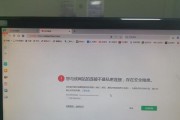在数字时代,笔记本电脑已经成为我们处理个人和商务文件不可或缺的工具。然而,在使用过程中,我们可能会遇到忘记密码的情况,这不仅给文件安全带来了潜在的威胁,也给我们的工作和学习带来了不便。本文将为您提供一系列安全有效的操作指南,帮助您在忘记密码时安全保存笔记本电脑中的文件。
步骤一:确认当前状况
我们要确定自己忘记的是操作系统账户密码、硬盘加密密码还是文件加密密码。不同的密码有不同的解决方案。
1.1操作系统账户密码
如果忘记的是Windows或macOS操作系统的登录密码,您需要按照对应系统提供的方法恢复账户访问权限。
1.2硬盘加密密码
如果您使用的是BitLocker或FileVault这类硬盘加密工具,并且忘记了密码,可能需要恢复密钥或执行数据损坏的风险操作。
1.3文件加密密码
对于某些特定文件或文件夹的加密密码遗忘,可能需要借助密码恢复软件,但有可能无法保证数据不受影响。
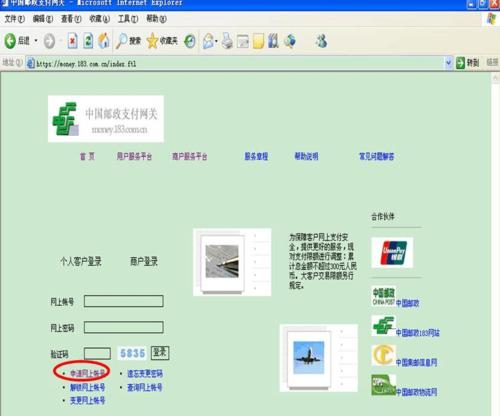
步骤二:操作系统账户密码恢复
2.1Windows账户密码恢复
使用密码提示:重新输入您设置的密码提示来尝试回忆密码。
使用Microsoft账户:如果您的本地账户关联了Microsoft账户,可以通过该账户重置密码。
创建恢复磁盘:使用一个USB驱动器创建一个密码重置盘。
使用管理员账户:如果您有一个拥有管理员权限的账户,可以从该账户登录并重置丢失密码的账户密码。
2.2macOS账户密码恢复
苹果ID重置:如果您的用户账户绑定有苹果ID,可以通过苹果ID来重置密码。
终端命令:对于有技术背景的用户,可以在启动时进入恢复模式使用终端命令重置密码。
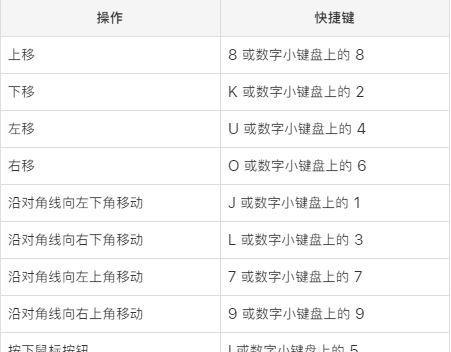
步骤三:硬盘加密密码恢复
3.1BitLocker加密恢复
密钥恢复:如果之前有保存恢复密钥,可以通过恢复密钥来解锁硬盘。
重置BitLocker密码:在能访问到操作系统的情况下,可以尝试重置BitLocker密码。
3.2FileVault加密恢复
使用iCloud钥匙串:如果您的Mac设备上开启了iCloud钥匙串,可以通过该功能恢复访问权限。
启动到恢复模式:在启动时进入恢复模式并使用终端命令尝试解锁硬盘。
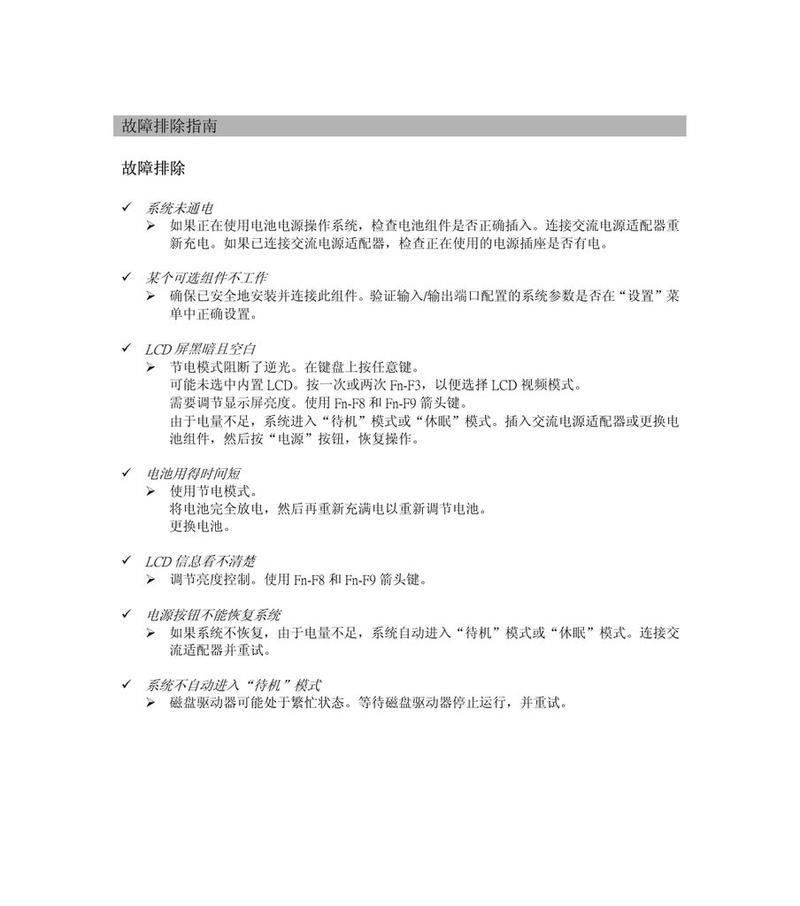
步骤四:文件加密密码恢复
使用密码恢复软件:市面上有多种密码恢复工具可以帮助破解文件加密密码,但可能会对文件完整性造成风险。
寻求专业帮助:如果文件非常重要,且以上方法都无法恢复,建议寻求专业的数据恢复服务。
关键点提醒
在进行任何恢复操作之前,请记住以下几点:
备份数据:在尝试任何恢复操作前,尽量备份硬盘上的重要数据以防万一。
避免多次尝试错误:多次错误尝试可能会导致账户或文件被进一步锁定,请谨慎尝试。
法律风险:遵守当地法律法规,在尝试访问他人账户或文件之前确保您拥有相应的权限。
结语
在忘记笔记本电脑密码时,虽然可能会感到焦虑,但按照上述指南进行操作可以最大程度地保障您的数据安全。记住,定期备份您的数据和密码,并使用更为复杂的密码策略,是在未来避免此类问题的最好方法。希望本文能为您提供帮助,确保您的数据在遇到密码问题时依然安全无虞。
标签: #笔记本电脑